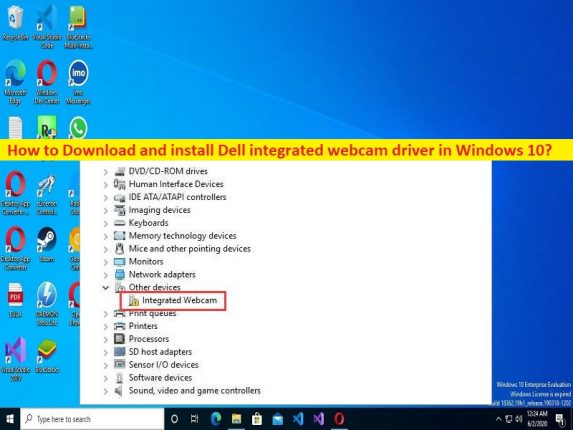
Windows 10 の「Dell Integrated Webcam Driver」とは何ですか?
この投稿では、Windows 10 で Dell 統合 Web カメラ ドライバーの更新をダウンロード、インストール、または再インストールする方法について説明します。ここでは、簡単な方法でこれを行うことができます。議論を始めましょう。
「Dell 統合 Web カメラ ドライバー」:
統合 Web カメラは、ラップトップに統合されたカメラ デバイスであり、統合 Web カメラを使用してラップトップでカメラ関連のタスクを簡単に実行できます。 DELL のような多くのラップトップ メーカーは、Web カメラを内蔵したラップトップ モデルを設計しており、外部 Web カメラをラップトップに追加しなくてもカメラ関連の機能を実行できます。 Dell 統合 Web カメラ ドライバーは重要なソフトウェアであり、Dell 統合 Web カメラとデバイスにインストールされているオペレーティング システムとの間のメディエーターとして機能します。
たとえば、Latitude E4300/E6400 ATG/E6400/E6500 モデルの Windows 10 64 ビット OS ベースの DELL ラップトップを使用している場合、ラップトップ モデルに応じて Windows 10 64 ビット用の Dell 統合 Web カメラ ドライバーが適切にインストールされていることを確認する必要があります。デバイス。 DELL コンピューターに統合 Web カメラ ドライバーが見つからない、破損している、古い、互換性がない場合、統合 Web カメラ機能に関連するいくつかの問題が発生する可能性があります。
デルの内蔵 Web カメラ ドライバが正しくインストールされていないか、見つからない/古い/破損している、または互換性がない場合、Dell の内蔵 Web カメラが動作しない/認識されない、Dell の内蔵 Web カメラがキャプチャされない、Dell の内蔵 Web カメラがカメラ アプリ/ズーム アプリで動作しないという問題に直面する可能性があります。または他のアプリケーション。このような場合、問題に直面したくない場合は、Dell 統合 Web カメラ ドライバーの更新が必要です。ドライバーを取得する手順に進みましょう。
Windows 10 で Dell 内蔵 Web カメラ ドライバー アップデートをダウンロードしてインストールする方法を教えてください。
方法 1: 公式サイトから Dell 内蔵 Web カメラ ドライバーをダウンロードしてインストールする
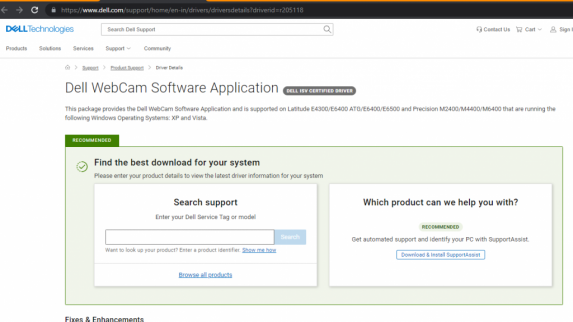
ステップ 1: ブラウザを開き、「Dell Drivers and Support」公式サイトにアクセスするか、「https://www.dell.com/support/home/en-in/drivers/driversdetails?driverid=r205118」ページにアクセスします。
ステップ 2: Dell Latitude E4300 などの Dell ラップトップ モデルを検索し、[検索] ボタンをクリックします。お使いのデル ノートパソコンのモデルと Windows 10 64 ビットなどの Windows OS バージョンに応じて、デルの内蔵 Web カメラ ドライバーをダウンロードします。
ステップ 3: ダウンロードしたら、ダウンロードしたドライバ セットアップ ファイルをダブルクリックし、画面の指示に従ってアップデートを完了します。更新したら、コンピューターを再起動し、動作するかどうかを確認します。
方法 2: デバイス マネージャーを使用して Dell 内蔵 Web カメラ ドライバーを更新する
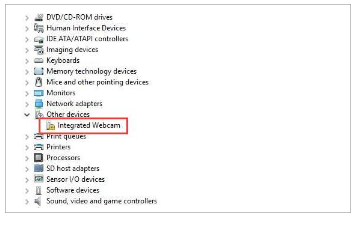
ステップ 1: Windows PC で Windows 検索ボックスから「デバイス マネージャー」アプリを開き、「イメージング デバイス」または「カメラ」カテゴリを展開します。
ステップ 2: Integrated Webcam を右クリックし、[ドライバーの更新] を選択し、画面の指示に従って更新を完了します。更新したら、コンピューターを再起動して動作するかどうかを確認します。
方法 3: Windows PC で Dell 内蔵 Web カメラ ドライバー アップデートをダウンロードまたは再インストールする [自動的に]
また、自動ドライバー更新ツールを使用して、Dell 内蔵 Web カメラ ドライバーを含むすべての Windows ドライバーを更新することもできます。このツールは、以下のボタン/リンクから入手できます。
⇓ 自動ドライバー更新ツールを入手する
「PC 修復ツール」で Windows PC の問題を修正します。
「PC 修復ツール」は、BSOD エラー、DLL エラー、EXE エラー、プログラム/アプリケーションの問題、コンピューターのマルウェアまたはウイルス感染、システム ファイルまたはレジストリの問題、およびその他のシステムの問題を数回クリックするだけで簡単かつ迅速に見つけて修正する方法です。 .
⇓ PC修復ツールを入手
結論
この記事は、Windows 10 で Dell 内蔵 Web カメラ ドライバー アップデートを簡単な方法でダウンロード、インストール、または再インストールする方法について、お役に立ちました。私たちの指示を読み、それに従うことができます。それで全部です。ご提案やご質問がございましたら、下のコメント ボックスにご記入ください。